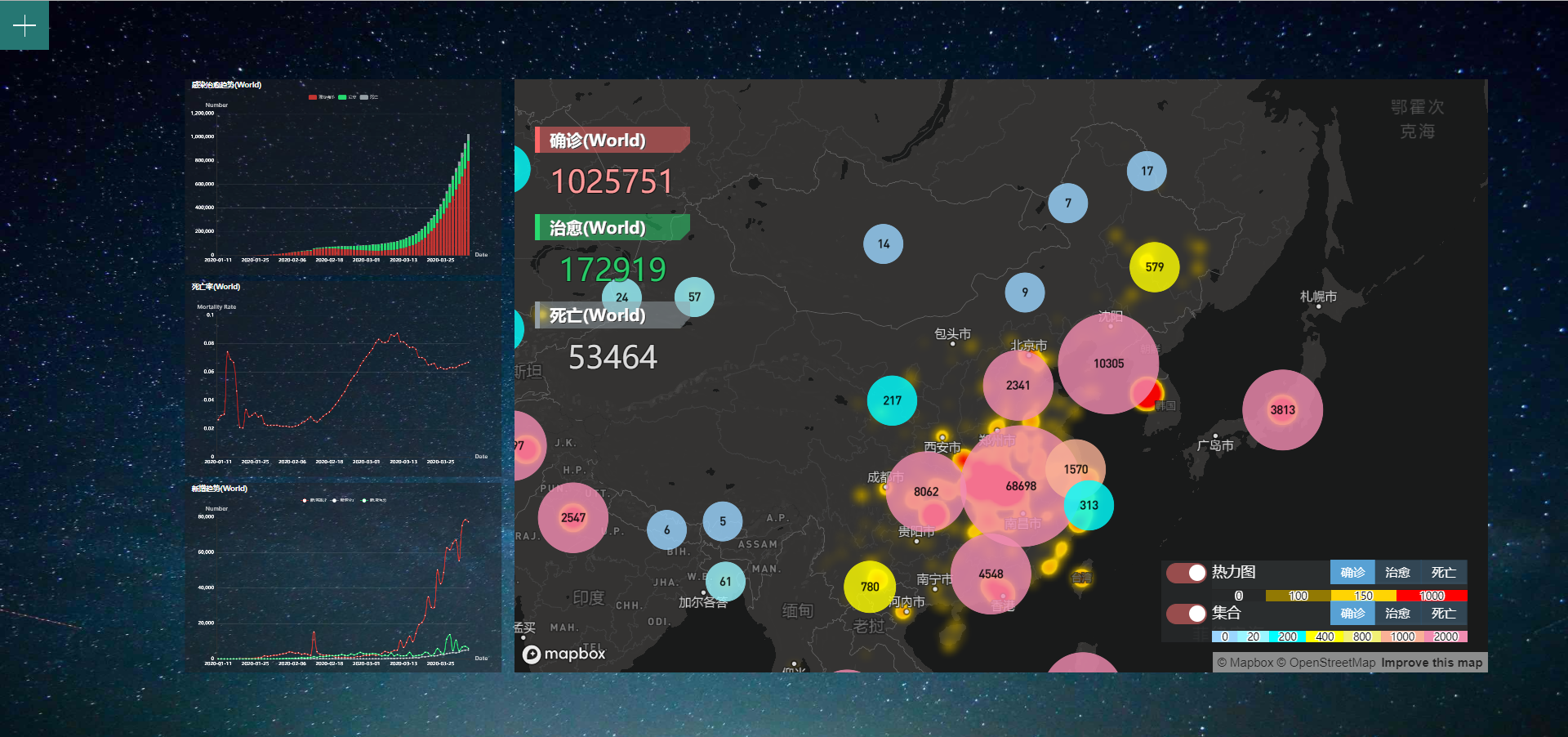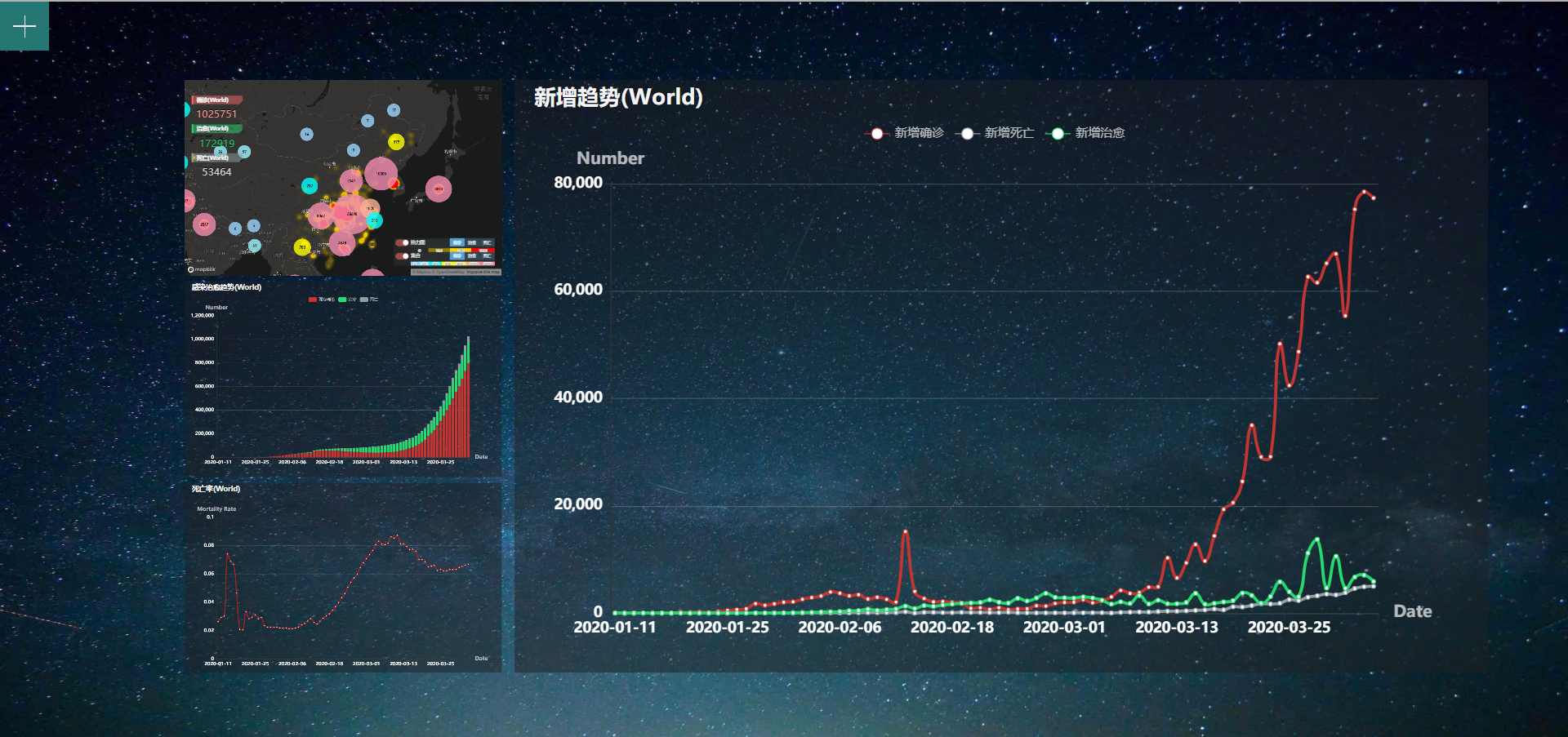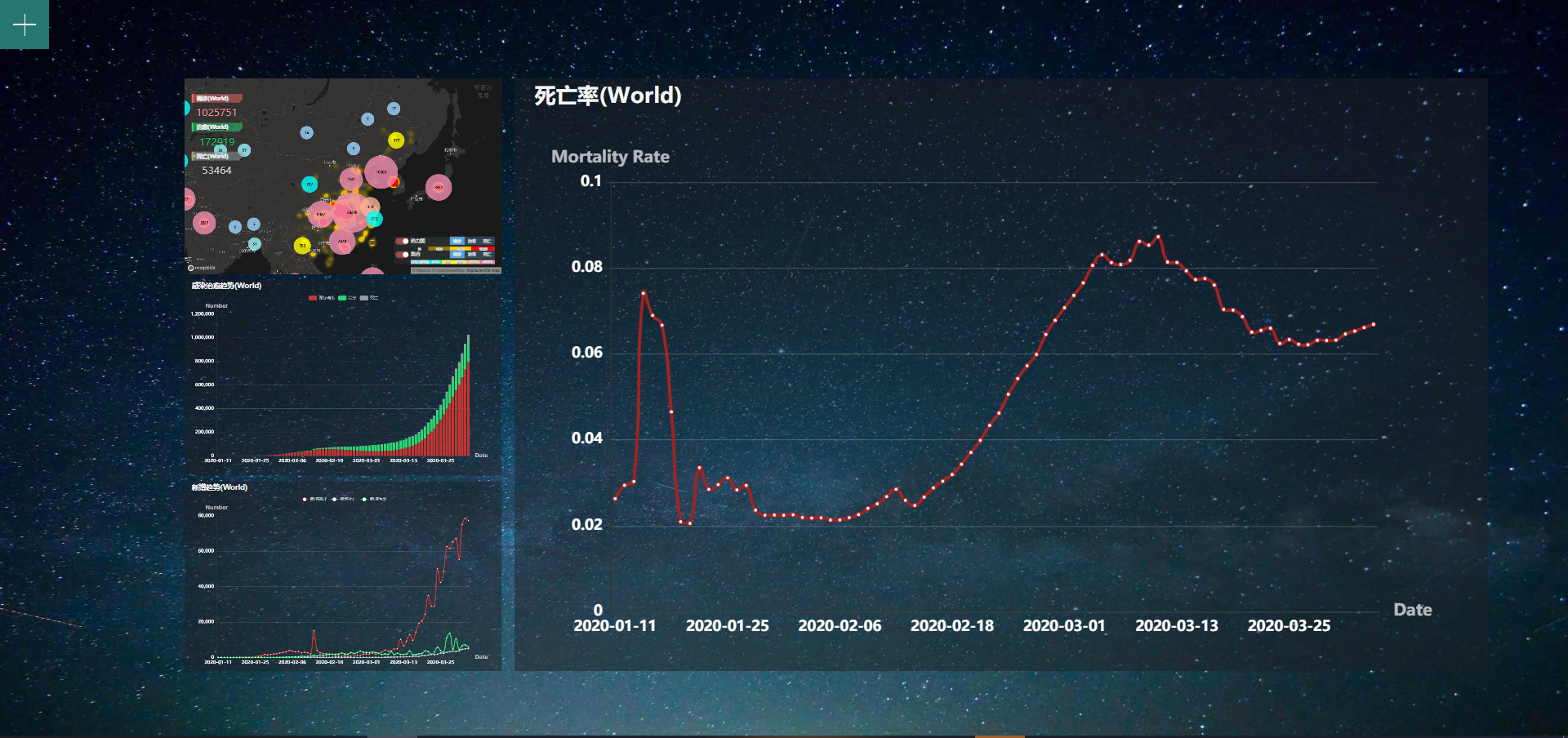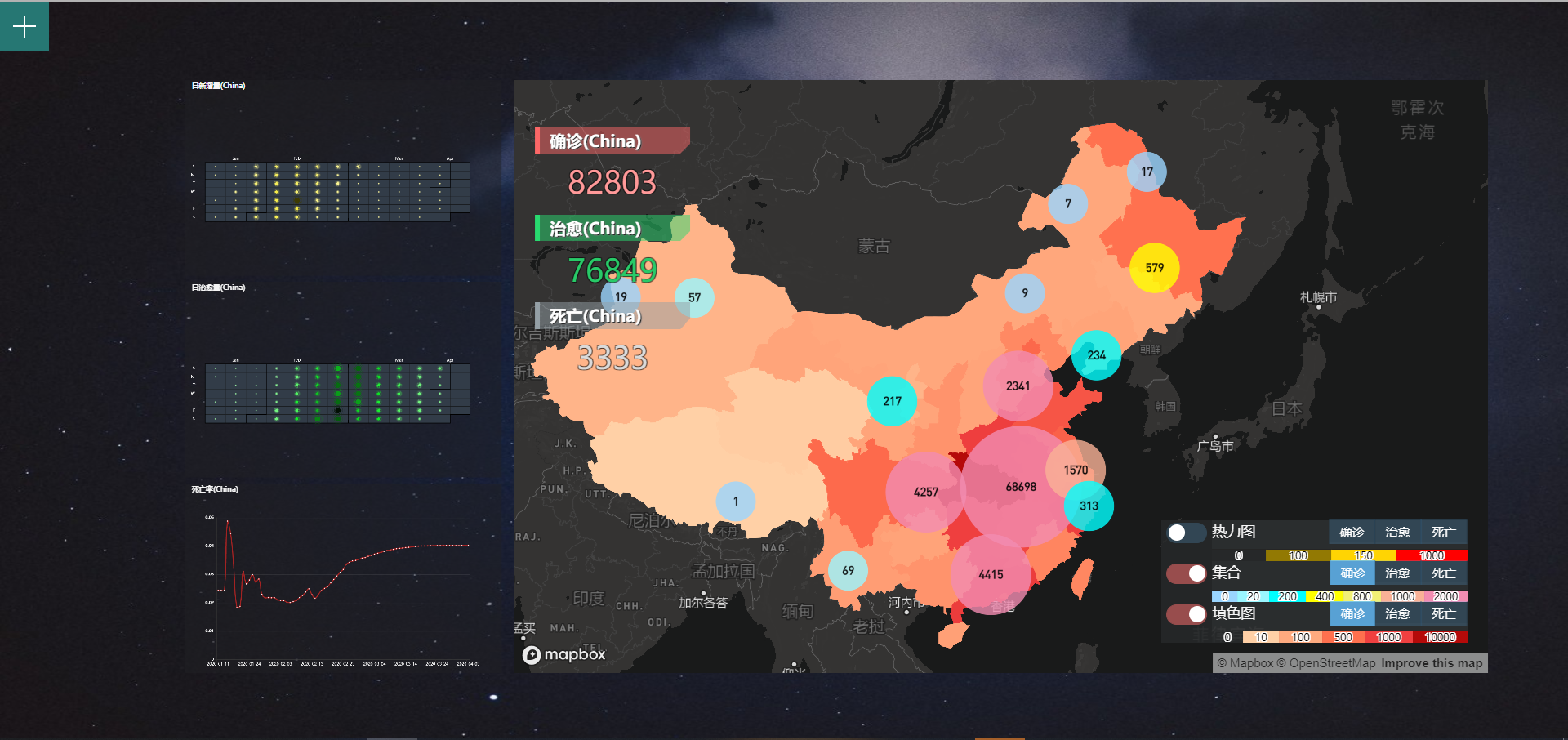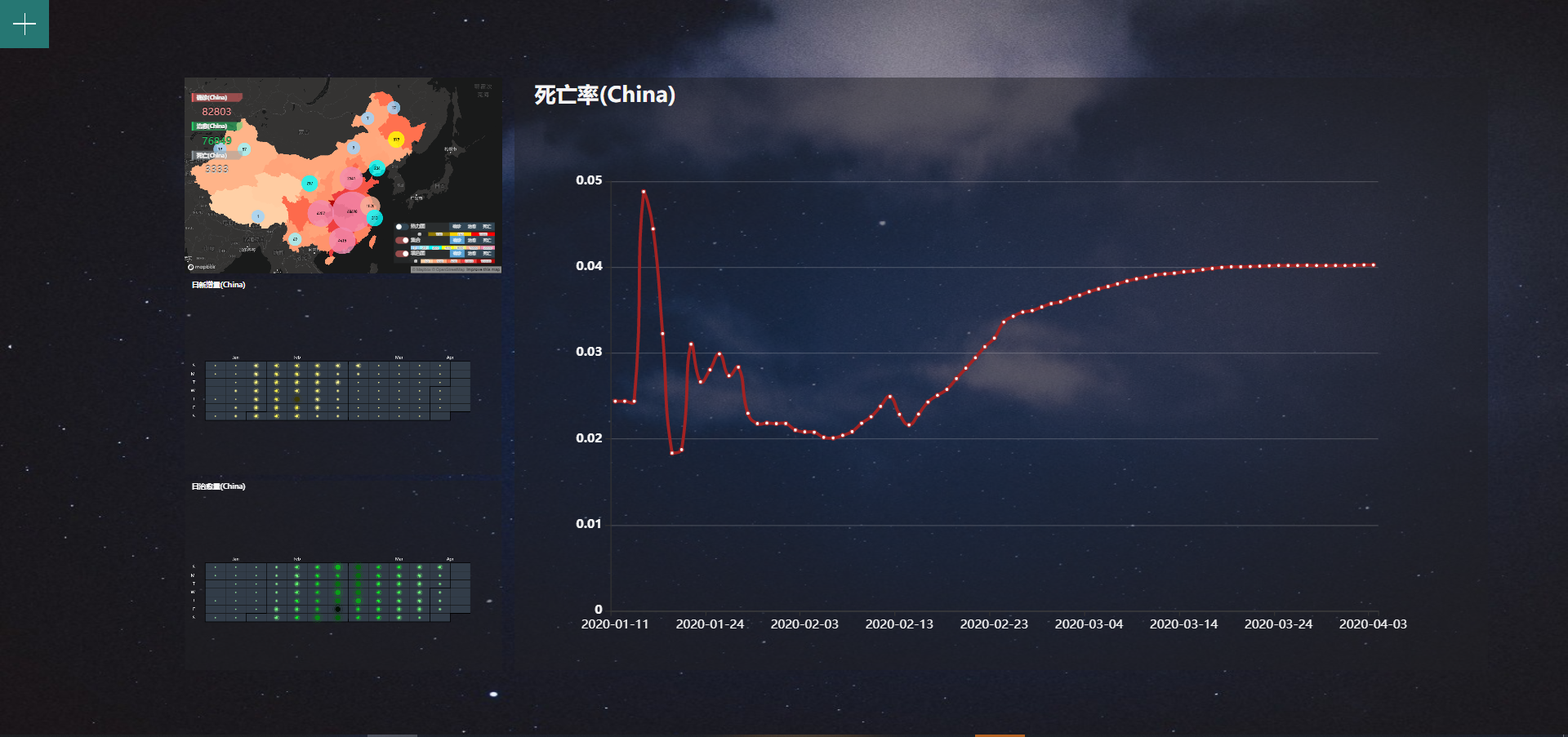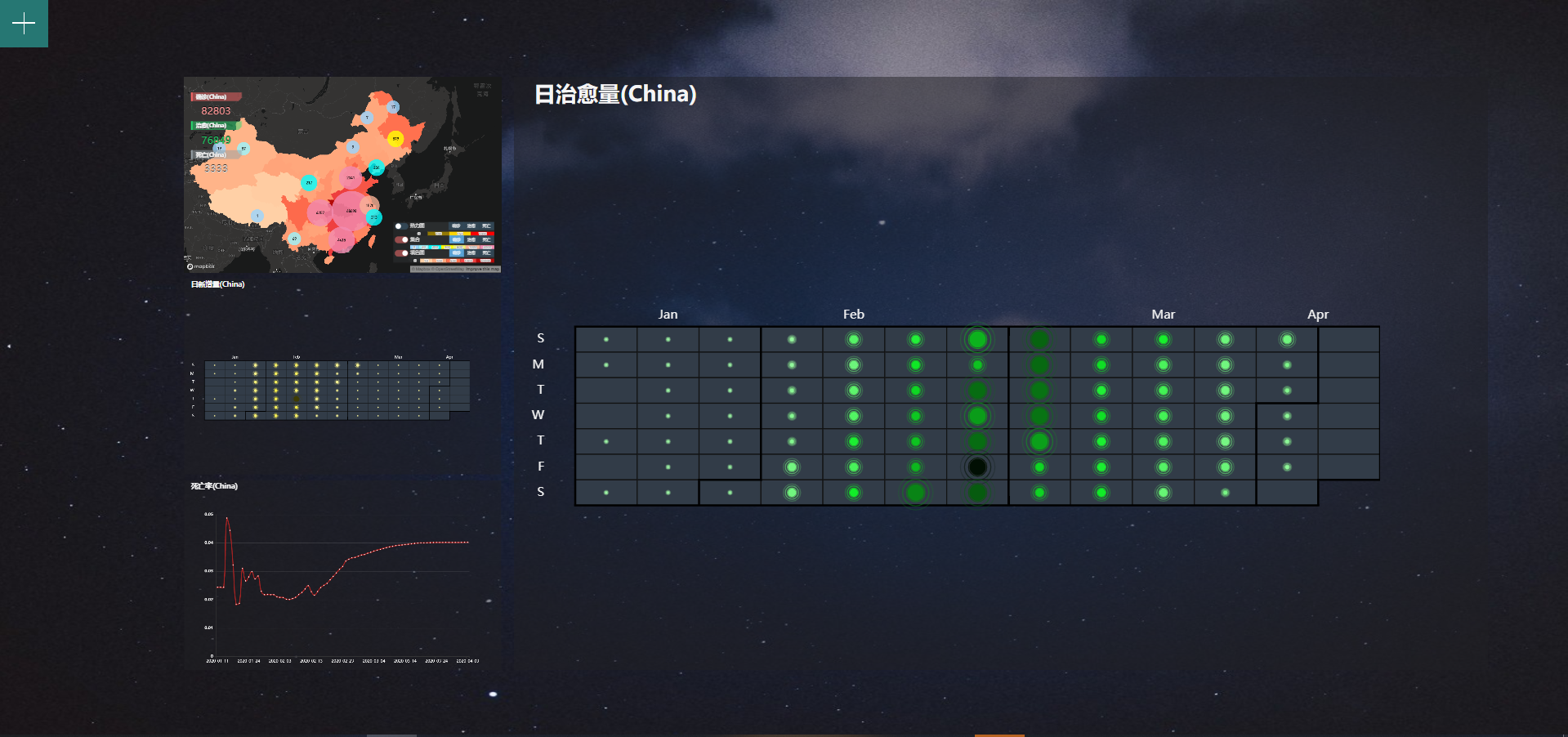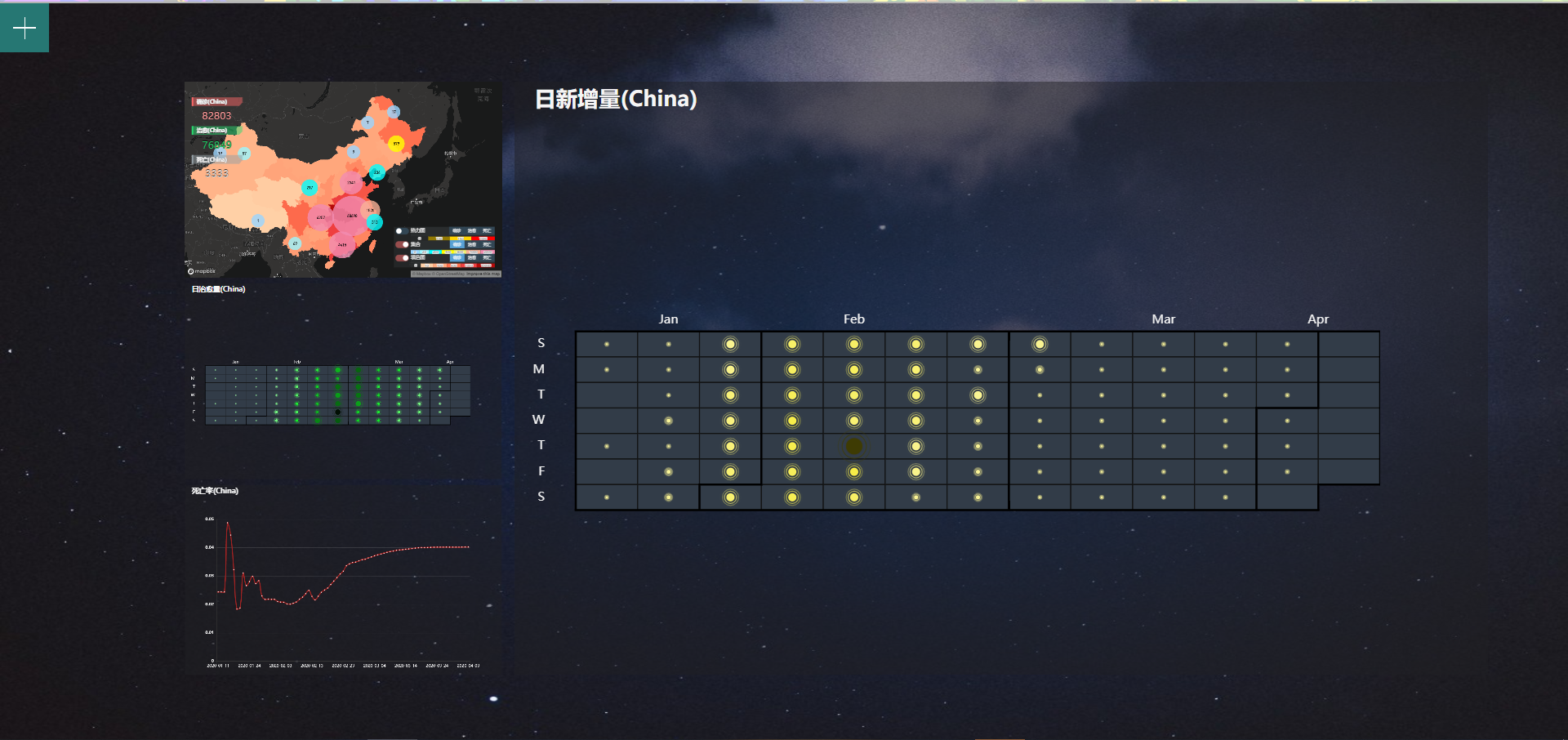做了折线图(每日新增、每日治愈、每日死亡)、折线图(死亡率)、堆叠条形图(现存病例+治愈+死亡即确诊)、**区域填色图(总确诊数目、总治愈数目、总死亡数目)、**区域&世界区域集合图(总确诊数目、总治愈数目、总死亡数目)、**区域&世界区域热力图(总确诊数目、总治愈数目、总死亡数目)。
这些天在做基于Mapbox的疫情数据可视化,在从地图看疫情 by Mofei Zhu文章中看到了填色专题图,感觉很有意思,如下。
决定动手实现下。
首先,在这篇文章中,作者提到了大概思路:
其实在Mapbox的地图中,我们可以在Studio中上传国家、省份、洲、城市等多边形数据,然后在Style中引用这个数据图层,也可以使用我们自带的商业边界数据。同时我们的GL JS SDK 支持根据瓦片中的数据进行配色的的功能,在Mapbox中我们把它叫做Expression。
后面,经过思考和尝试,我理解到这段话其实包含了两种思路:
- 直接在Mapbox Studio上传数据,根据属性值调整配色;
- 添加fill图层,使用Mapbox Expression调整配色。
两种方法的难点都在于GeoJSON数据的获得。 处理步骤如下:
- 寻找**地图GeoJSON文件,我在@yezongyang的GitHub仓库上寻找到了该文件。
- 添加可视化属性,本次可视化使用截止到2020-04-03日的所有确诊、治愈、死亡数据,因为本次只对省级数据进行了可视化,所以只需在数据库中按省份进行分组查询即可得到每个省份截止到2020-04-03日的所有确诊、治愈、死亡人数,接着就是常规操作,为GeoJSON properties添加这几个属性就OK,示例:
"properties": {
"childNum": 17,
"size": "1700",
"name": "河南省",
"id": "41",
"cp": [
113.0668,
33.8818
],
"confirmed": 1276,
"deaths": 24,
"recovery": 1270
}
- 保存为文件。
下面进行两种方法的实践。
首先,打开Mapbox Studio,点击new style:
点击Customize Monochrome进行自定义数据的上传。
点击Upload data即可上传自己的GeoJSON数据了。
上传成功后为纯黑色。
[0, "#ffd0a6"],
[10, "#ffd0a6"],
[100, "#ffaa7f"],
[500, "#ff704e"],
[1000, "#f04040"],
[10000, "#b50a09"]
结果如下:
接着将其发布,然后在自己的Mapbox应用里引用为底图就可以了。
或者你也可以发布个空地图,然后按照流程添加填色图,最后在你的Mapbox应用里添加图层也是可以的。
上面这个方法固然可以实现效果,但是动态变化难以实现,例如,我想能够快速切换显示确诊、治愈、死亡的填色图,使用第一种方法就只好发布三个图层,然后切换显示,这样效率不高。
而且,对于一些需要保密的数据,为了安全,一般也不能将其上传到地图发布的服务器上,因此,可以考虑第二种方法:在前端使用程序添加GeoJSON图层,在后端根据查询条件生成GeoJSON数据,需要数据时访问后端接口即可。前端代码如下:
map.addSource("fillSourceID", {
type: "geojson" /* geojson类型资源 */,
data: china /* geojson数据 */
});
map.addLayer({
id: "fillID",
type: "fill" /* fill类型一般用来表示一个面,一般较大 */,
source: "fillSourceID",
paint: {
"fill-color": {
property: "confirmed", // this will be your density property form you geojson
stops: [
[0, "#ffd0a6"],
[10, "#ffd0a6"],
[100, "#ffaa7f"],
[500, "#ff704e"],
[1000, "#f04040"],
[10000, "#b50a09"]
]
},
"fill-opacity": 1 /* 透明度 */
}
});使用该种方式,程序员可以自由控制展示的属性、展示的颜色配置和展示数据的时间周期等,程序的可扩展性得到了很大的增强。
在本程序开发中,我也实现了图层的切换,并不复杂,在此不叙述了。
多说一句,如果想做随时间的变化的填色图,就也不得不考虑这种方式,因为发布这么多地图是很蠢的行为。采取程序的方式,即可动态的根据要求查询数据库,获得对应的GeoJSON数据,从而可视化为填色图。
@微信公众号:古月有三木